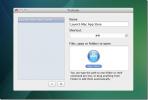Kako otvoriti datoteku s Launchpad-a na macOS-u
Launchpad na macOS-u je isključivo za aplikacije. Ne možete puno učiniti na ovome. Apple nije poznat po svojoj fleksibilnosti, tako da ne postoji trik na koji se način može dodati datoteka. Ako želite otvoriti datoteku s Launchpada, morat ćete se izboriti oko ograničenja i to je iznenađujuće lako.
Otvori datoteku s Launchpad-a
Da biste otvorili datoteku s Launchpada, potrebna vam je aplikacija da je otvorite i to sami možete napraviti pomoću Automatora. Sve što trebate je put do datoteke koju želite otvoriti i to je dovoljno lako da se dobije. Također možete otvoriti više datoteka s istom aplikacijom ili stvoriti onoliko aplikacija koliko želite otvoriti datoteke. Na tebi je.
Dobivanje datoteke
Otvorite Finder i pomaknite se do datoteke koju želite otvoriti s Launchpad-a. Držite tipku Option i desnom tipkom miša kliknite datoteku. U kontekstnom izborniku odaberite kopiju kao opciju putanje.
Stvorite aplikaciju Automator
Otvorite Automator i kliknite Novi dokument u donjem lijevom kutu. Na ploči koja će se otvoriti odaberite Primjena.

Kad je Automator otvoren, trebate potražiti i dodati radnju "Pokrenite skriptu školjke". Upotrijebite traku za pretraživanje i prevucite je na okno s desne strane.

U akciju Run Shell Script unesite sljedeće.
otvoreni put do datoteke
Zamijenite datoteku u put stazom koju ste kopirali. Ako želite otvoriti više datoteka s jednom aplikacijom, dodajte putanju svake datoteke u zasebnom retku. Nakon što završite, idite na Datoteka> Izvezi. Dajte aplikaciji ime i spremite ga u mapu Applications.

Otvorite Launchpad i vidjet ćete novostvorenu aplikaciju. I dalje će imati ikonu Automator, ali možete je promijeniti. Imamo detaljan post o tome kako promijeniti ikonu aplikacije ili skripte. Pomoću njega možete promijeniti ikonu aplikacije. Kada kliknete ovu aplikaciju, otvorit će datoteku ili datoteke za koje ste naveli put.

Datoteke će se otvoriti u zadanoj aplikaciji koja je za nju postavljena. Ovu aplikaciju možete ponovo otvoriti pomoću Automatora i urediti je kad god želite. To je prilično jednostavan način pristupa značajnim datotekama i otvaranje nekoliko različitih datoteka odjednom jednim klikom.
Ako trebate stvoriti nekoliko aplikacija za otvaranje datoteka, dobra je ideja grupirati ih u jednu mapu ili nekoliko različitih mapa. I dalje će biti organizirani i lako im je lako pristupiti.
traži
Najnoviji Postovi
Provjerite je li vaše računalo kompatibilno s Oculus Riftom
Oculus Rift jedna je od najperspektivnijih VR slušalica za ulazak n...
Kako prenositi zvuk sa radne površine na Chromecast
Windows 10 ima izvornu podršku za Chromecast i to je strašno. Češće...
Turbodo: Stvorite Universal Mac prečace za otvaranje datoteka i aplikacija
Prečaci na tipkovnici mrtvi su korisni. Univerzalna primjena Comman...